Imagine a seguinte situação: A fazenda fez uma compra grande para aproveitar as condições de pagamento e garantir o abastecimento por um longo período. A entrega dos produtos será de acordo com as necessidades da fazenda, sendo os mesmos entregues em datas e quantidades distintas. Diante desse cenário, a fazenda firma um contrato com seu fornecedor e necessita acompanhar a entrega do produto. Sabemos que essa situação é comum em empresas rurais, a questão é: Como acompanhar todo esse processo pelo sistema de gestão IDEAGRI?
Veja o passo-a-passo para o lançamento dessa rotina:
1. Cadastramento do pedido
2. Cadastramento da chegada parcial dos produtos na fazenda e geração de pedido complementar
1. Cadastramento do pedido
O cadastramento do pedido pode ser realizado de duas maneiras diferentes.
• Geração do pedido através da rotina “Cotação de compra”.
• Geração do pedido através da rotina de cadastramento de despesas, na tela “Despesas”.
Nesta dica, iremos abordar apenas o cadastramento do pedido a partir da tela de “Despesas”. Caso queira mais informações sobre a utilização da cotação, entre em contato com a nossa equipe.
• Geração do pedido através da rotina “Cadastro de despesas”.
Para cadastrar um pedido, acesse o menu “Gestão” e, em seguida, acione o botão “Despesas”.



• Na tela que surge, clique em “Incluir”.
• Preencha os campos disponíveis no cabeçalho da tela e associe os produtos relativos ao pedido, como o exemplo abaixo:
Atenção: Selecione no campo Tipo de Despesa a opção "Pedido".
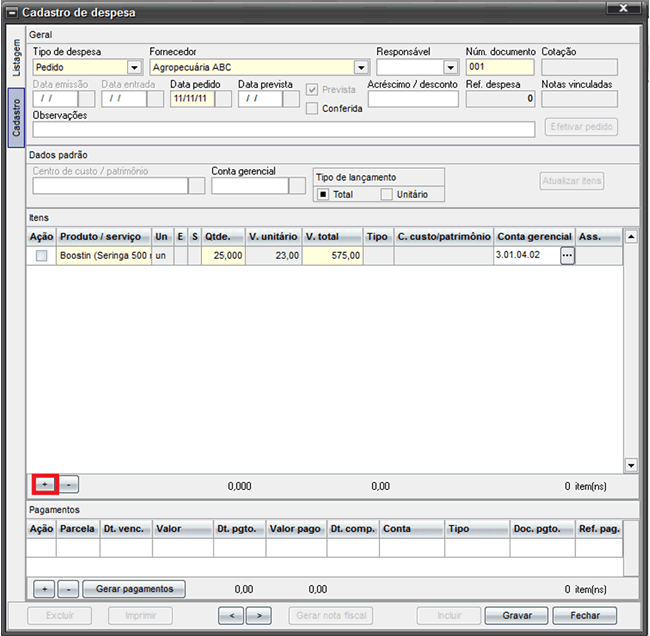
• Em seguida, clique em “Gravar”. O pedido será cadastrado no sistema.
• Caso deseje oficializar um contrato com o fornecedor autorizando a compra, o sistema permite a geração de um relatório de “Ordem de Compra”. Para sua exibição, acione o botão “Imprimir”.
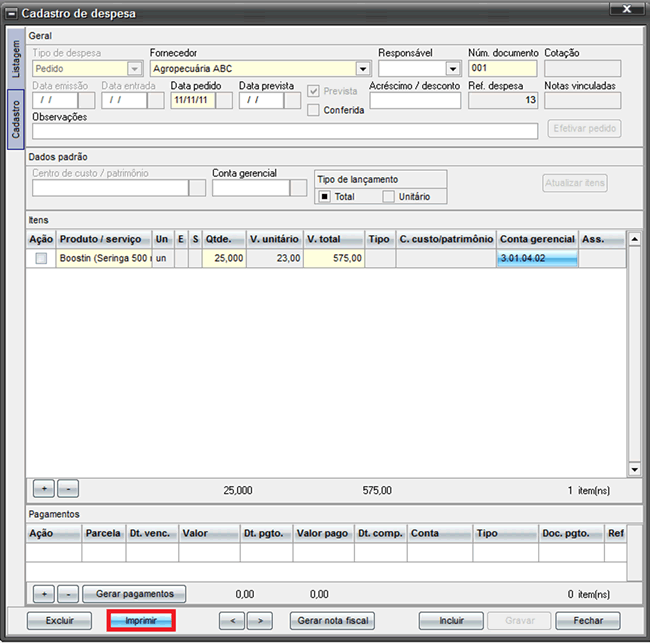
• Na tela que se segue, confirme: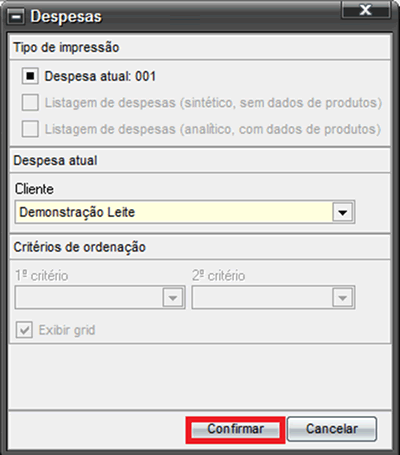
• Um relatório com a ordem de compra será gerado, com os dados da fazenda, fornecedor e detalhes do pedido. Esse relatório pode ser enviado para o fornecedor e entregue à fazenda junto com a mercadoria, formalizando assim, a compra.
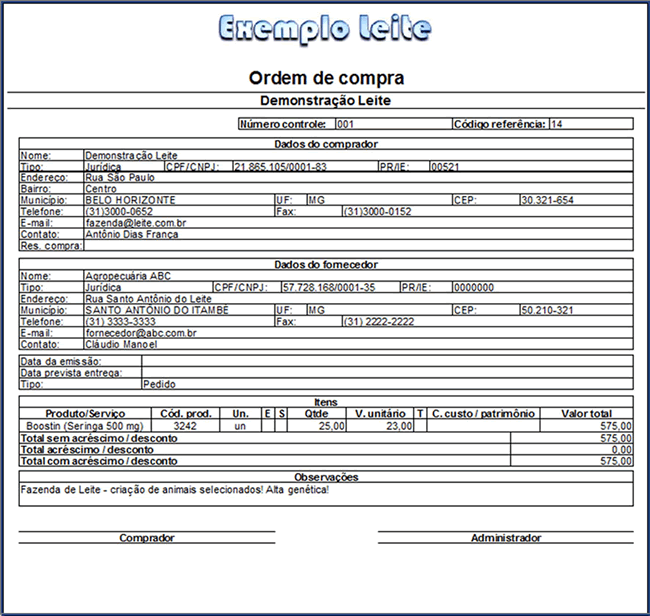
2. Cadastramento da chegada parcial dos produtos na fazenda e geração de pedido complementar
• Após incluir o pedido, utilize a aba “Listagem” para filtrá-lo. Utilize os filtros para localizar o pedido, como exemplo abaixo:
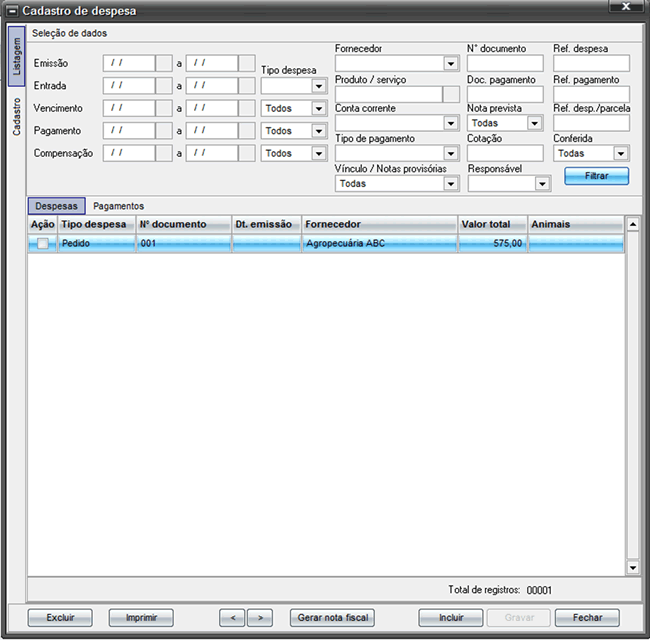
• Selecione o pedido e acesse a aba “Cadastro”.
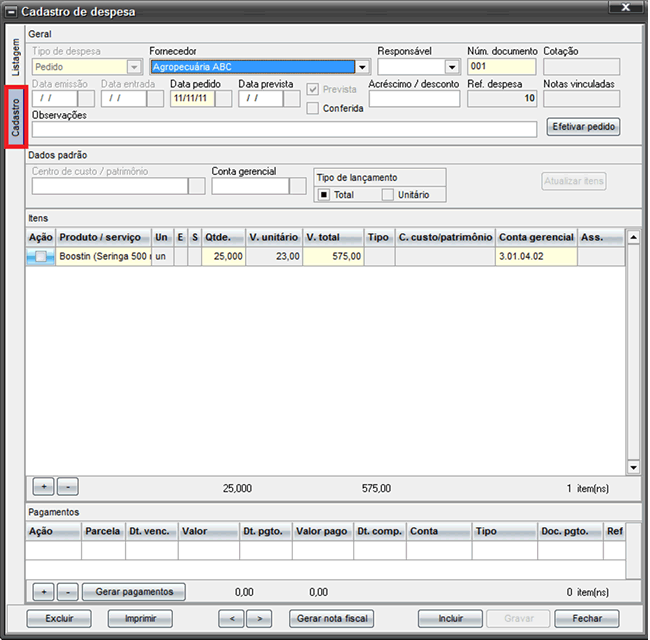
• Acione o botão “Efetivar pedido”.
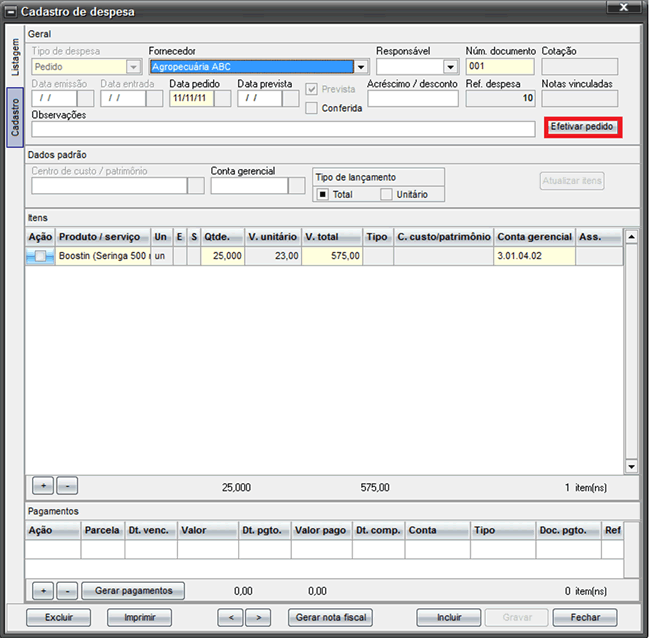
• Confirme a efetivação. O Sistema criará uma Nota Fiscal a partir do pedido.

• Modifique o campo "Quantidade" para a quantidade de produtos recebida nessa entrega parcial. Modifique o valor do campo "Valor Total" para o valor da mercadoria entregue. Caso o produto não seja estocável, selecione um centro de custo referente à despesa. Para produtos estocáveis a apropriação para o centro de custo será feita no momento da saída do produto.
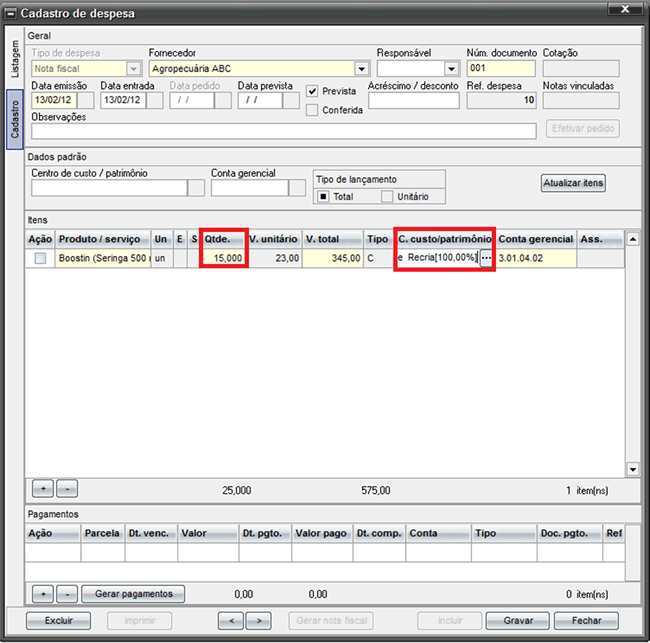
• Preencha o campo “Pagamento”. As parcelas de pagamento podem ser preenchidas manualmente ou o sistema pode gerar automaticamente o valor das parcelas. Para adicionar o valor manualmente, acione o botão ![]() e preencha os valores.
e preencha os valores.

• Para gerar as parcelas automaticamente, acione o botão gerar pagamentos e preencha: o número de parcelas, vencimento da primeira parcela e intervalo entre parcelas.
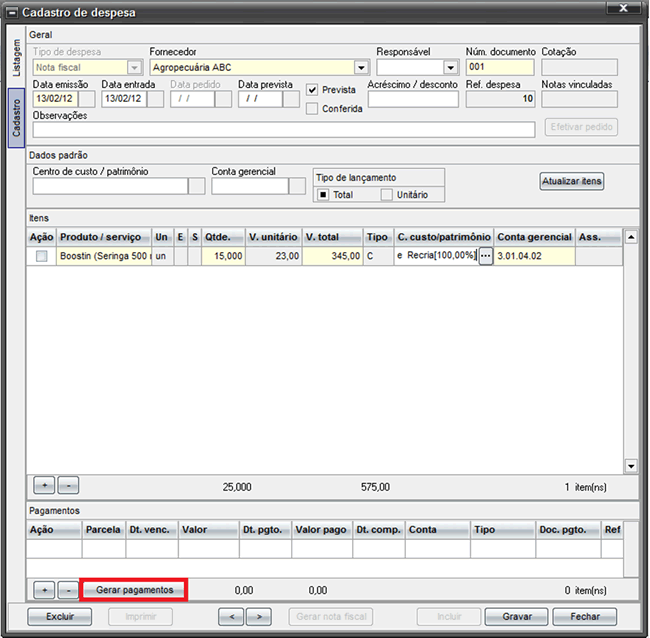

• Acione botão “Confirmar”. O sistema gerará o valor e data dos pagamentos automaticamente.
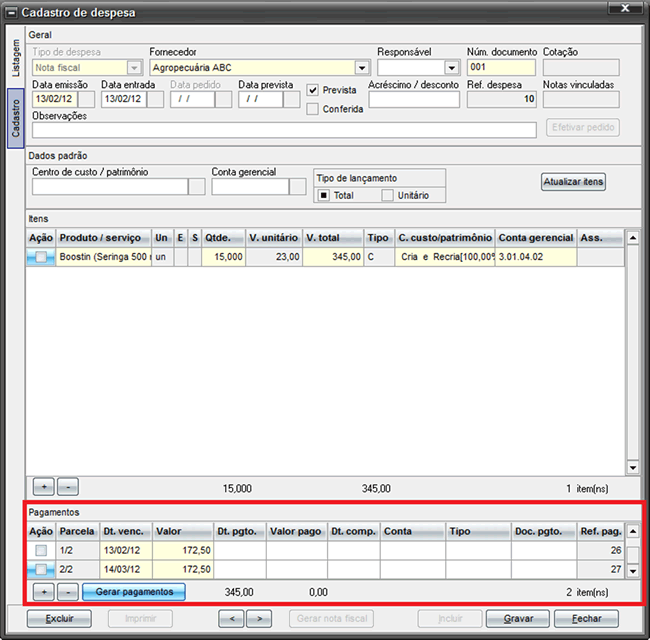
• Acione o botão "Gravar".
• A tela apresentará a mensagem: Deseja gerar pedido complementar?
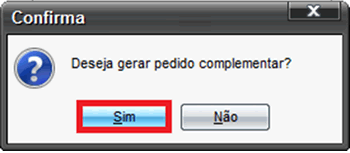
• Acione “Sim”.
• Grave o novo pedido complementar. O sistema calculará a quantidade de mercadoria ainda não entregue.
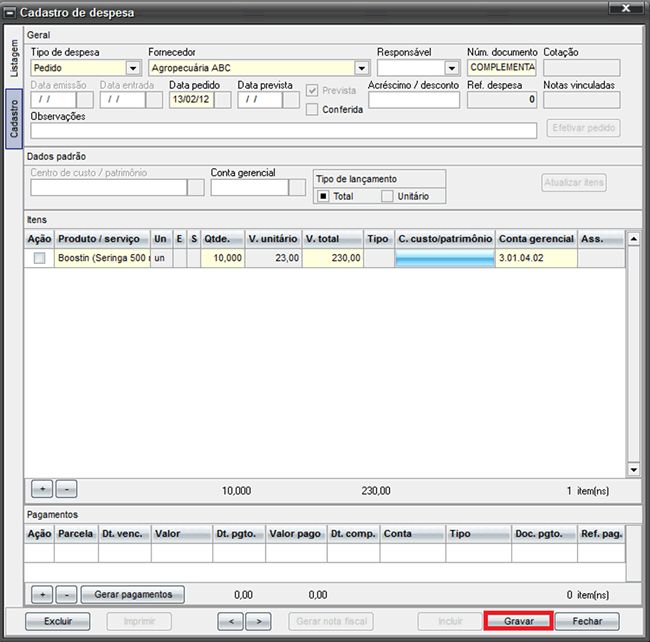
• Acione “Fechar”.
• Para visualizar o seu pedido complementar, volte na tela listagem e filtre:
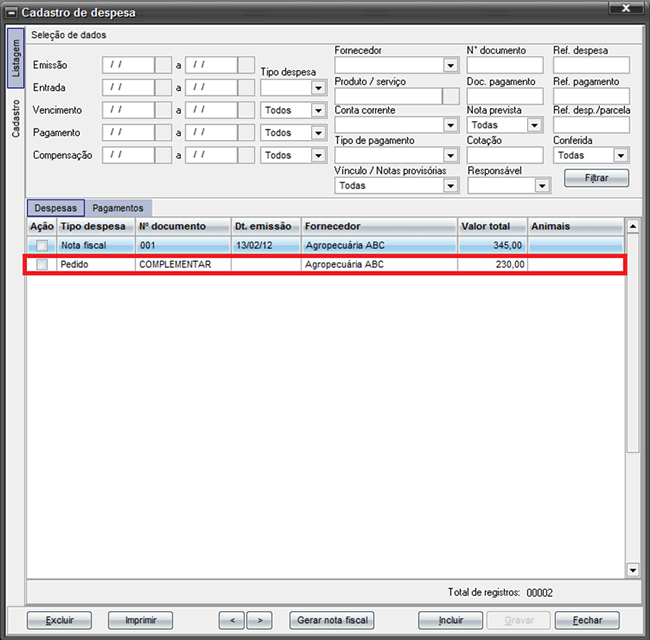
• O pedido complementar estará listado no grid.
• Quando o restante da mercadoria chegar à fazenda, selecione o pedido complementar e o efetive, como na rotina detalhada acima.
• Em um mesmo pedido, podem-se cadastrar várias entregas parciais e, consequentemente, vários pedidos complementares, de acordo com a necessidade da fazenda.


